VS Code 提示‘未找到Git。请安装Git,或在“git.path”设置中配置’
一、情况说明
1.描述
从Git上克隆出代码,用vscode打开项目提示“未找到Git.请安装Git,或在“git.path”设置中配置”
2.截图

二、报错原因
1.没有安装Git 2.没有设置Git路径
三、解决方案
1.没有安装Git的话,先安装Git
下载地址:https://git-scm.com/downloads
2.安装完成的话,按照如下步骤操作:
(1)点击图中的 ,进入Git扩展的管理
,进入Git扩展的管理

(2)查看Git扩展的发布情况:“git.path”为null
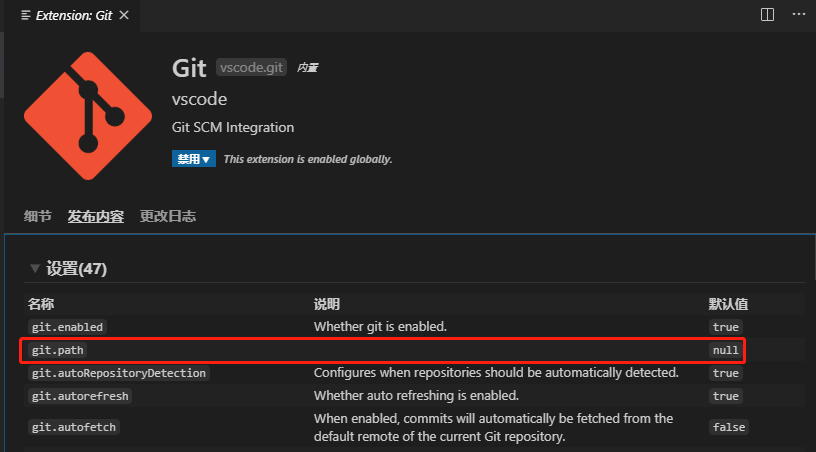
(3)VS Code界面上:文件→首选项→设置
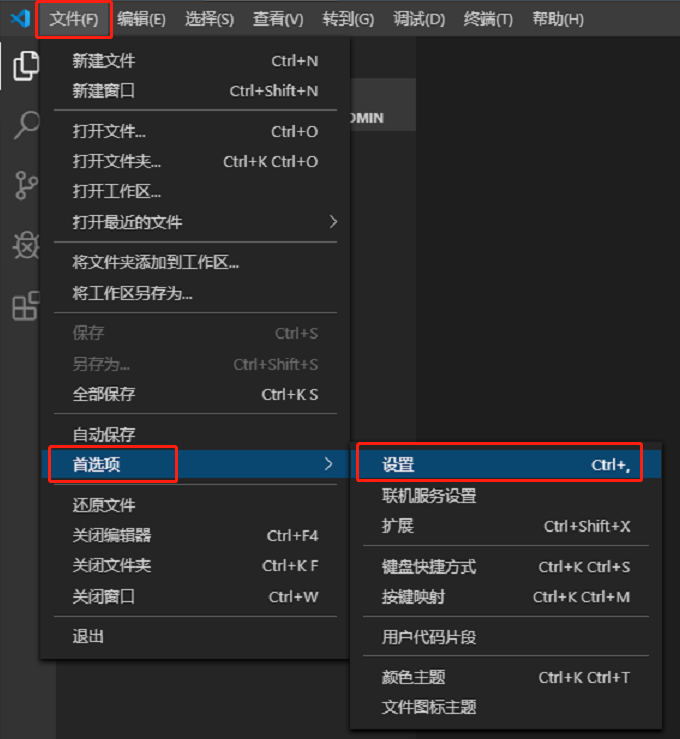
(4)输入git.path,点击“在settings.json中编辑”
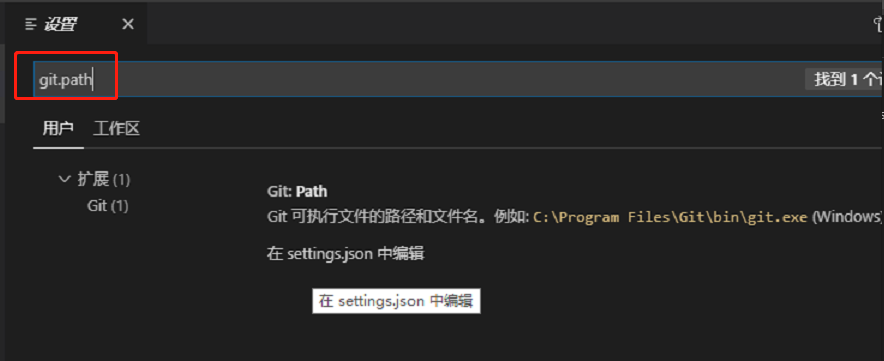
(5)添加内容:"git.path": "D:\\Program Files\\Git\\bin\\git.exe"
【注】git.path的格式
Linux格式: "git.path": "D:/Program Files/Git/bin/git.exe" Windows格式: "git.path": "D:\\Program Files\\Git\\bin\\git.exe"
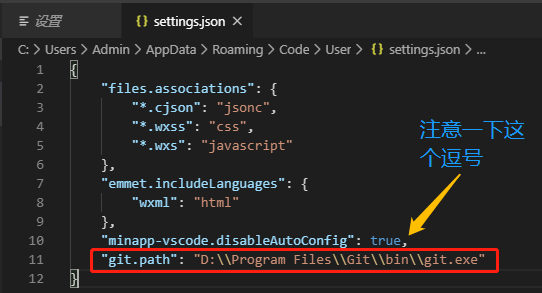


 浙公网安备 33010602011771号
浙公网安备 33010602011771号